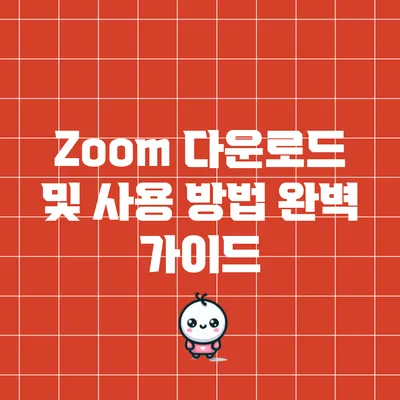줌 다운로드 및 사용 방법: 완벽 가이드
줌은 전 세계적으로 가장 많이 사용되는 화상 회의 플랫폼 중 하나로, 사용자가 보다 쉽게 온라인 회의를 진행할 수 있도록 돕습니다. 실제로 2020년 전 세계 팬데믹 발생 이후 줌 사용자 수가 급증했으며, 그 효과는 현재도 지속되고 있습니다.
줌(Zoom) 다운로드 및 설치 방법에 대한 상세 안내
줌(Zoom) 소프트웨어를 다운로드하고 설치하는 과정은 매우 간단하면서도 직관적이에요. 우선, 사용자의 운영 체제에 따라 다운로드해야 할 파일이 다를 수 있으니, 이 점을 유념하세요. 여기서는 Windows, macOS, iOS, Android 기기에서의 다운로드 및 설치 방법에 대해 자세히 설명드릴게요.
1. Windows 및 macOS에서의 다운로드 및 설치 방법
Zoom 웹사이트 방문: 브라우저를 열고 로 이동해 주세요. 이곳에서는 Zoom 클라이언트를 포함하여 다양한 Zoom 관련 프로그램을 찾을 수 있어요.
다운로드하기: 화면 중앙에 ‘Zoom Client for Meetings’라는 버튼이 보이실 거예요. 이 버튼을 클릭하면 자동으로 프로그램이 다운로드됩니다.
설치하기: 다운로드가 완료되면, 파일을 실행하여 설치를 시작하세요. 설치 마법사가 나타나고, ‘다음’을 클릭하거나 라이센스 동의서에 동의한 후 ‘설치’ 버튼을 눌러주세요.
실행하기: 설치가 완료되면 Zoom을 실행하세요. 회원 가입 여부에 따라 로그인 후 비디오 회의에 참여하거나 새로운 회의를 시작할 수 있습니다.
2. iOS 및 Android에서의 다운로드 및 설치 방법
앱 스토어에 접속: 사용하고 계신 기기에서 App Store(아이폰 및 아이패드의 경우) 또는 Google Play Store(안드로이드 기기의 경우)를 열어주세요.
검색하기: 상단의 검색창에 ‘Zoom’이라고 입력해요. ‘Zoom Cloud Meetings’라는 앱 아이콘을 찾으실 수 있을 거예요.
다운로드하기: 앱 아이콘이 나타나면 ‘다운로드’ 또는 ‘설치’ 버튼을 눌러 앱을 다운로드하세요. 이 과정은 Wi-Fi를 통해 진행하는 것이 더 빠를 수 있어요.
설치 및 실행: 다운로드가 완료되면 자동으로 설치가 진행되고, 설치가 끝났다면 홈 화면에서 앱을 찾아 실행할 수 있습니다. 여기서도 Zoom 계정으로 로그인하거나 회의에 참여할 수 있어요.
3. 설치 후 초기 설정
Zoom을 설치한 후, 몇 가지 초기 설정을 하는 것이 중요해요. 이 설정들은 회의 참여의 질을 향상시켜주죠.
비디오 및 오디오 설정: Zoom을 처음 실행하면 비디오와 오디오 장치 설정을 할 수 있는 창이 나와요. 웹캠과 마이크가 제대로 작동하는지 확인하고, 필요하다면 장치를 선택해 주세요.
계정 설정: 로그인을 한 후, 프로필 설정에서 자신의 이메일 주소, 사용자 이름 등을 수정해주세요. 이는 회의에 참여할 때 유용하게 사용돼요.
4. 추가 정보
자동 업데이트: 사용 중에 자동 업데이트 기능을 활성화해 두시면 매번 새로운 기능이나 보안 패치가 적용되어 더 안전하게 Zoom을 사용할 수 있어요.
도움말 센터: 만약 다운로드 및 설치 도중 문제가 발생한다면, Zoom의 도움말 센터를 방문하여 자주 묻는 질문이나 설치 가이드를 찾아보세요. 다양한 지원을 받을 수 있답니다.
여기까지가 줌(Zoom) 다운로드 및 설치 방법에 대한 상세 안내예요. 정말 쉽죠? 지금 바로 시작해 보세요! Zoom을 통해 다양한 사람들과의 소통을 더욱 원활하게 하실 수 있을 거예요.
줌 다운로드 단계별 가이드
줌을 사용하기 위해서는 먼저 다운로드가 필요합니다. 다음은 이를 위한 간단한 단계입니다.
웹사이트 방문: 줌 공식 웹사이트에 접속합니다.
다운로드 링크 클릭: 페이지 하단에서 ‘Zoom Client for Meetings’를 찾아 클릭합니다.
파일 저장: 다운로드 창이 열리면, 저장소 위치를 선택하고 파일을 저장합니다.
설치 진행: 다운로드한 파일을 클릭하여 설치를 시작합니다. 화면의 지시에 따라 설치를 완료합니다.
줌 설치 후 사용자 설정하기
줌 애플리케이션을 설치한 후, 사용자는 몇 가지 설정을 진행해야 합니다.
계정 생성: 줌을 처음 사용하는 경우, 이메일 주소를 사용해 계정을 만듭니다. 계정 확인을 위해 전송된 이메일을 확인해야 합니다.
기본 설정 조정: 계정에 로그인한 후, 프로필 설정에서 개인 정보를 입력하고, 비밀번호를 설정하여 보안을 강화할 수 있습니다.
오디오 및 비디오 설정: 회의 전, 오디오 및 비디오 장치의 설정을 확인하여 품질을 최적화합니다.
Zoom의 주요 기능 및 장점
Zoom은 현대의 비즈니스와 개인 커뮤니케이션 방식에 큰 변화를 가져온 온라인 회의 플랫폼이에요. 다양한 기능과 장점 덕분에 전 세계 수많은 사용자들이 애용하고 있답니다. 이제 주요 기능과 장점에 대해 자세히 살펴보겠습니다.
| 기능 | 설명 | 장점 |
|---|---|---|
| 화상 회의 | 최고 화질의 비디오 및 오디오 제공으로 실제 대면 회의처럼 소통 가능해요. | 원활한 의사소통으로 업무 효율성이 증가해요. |
| 화면 공유 | 참가자가 자신의 화면을 다른 사람과 공유할 수 있어요. | 협업 시 유용하며, 설명이 쉽고 효과적이에요. |
| 가상 배경 | 원하는 배경 이미지를 설정해 개인적인 공간을 보호할 수 있어요. | 공적인 회의에서도 개인적인 공간을 침해받지 않게 해줘요. |
| 회의 녹화 | 회의를 녹화해 나중에 다시 볼 수 있는 기능이에요. | 놓친 정보를 확인할 수 있어 교육 및 복습에 유리해요. |
| 브레이크아웃 룸 | 대규모 회의 중 소그룹으로 나누어 논의할 수 있는 기능이에요. | 팀워크를 강화하고 참여도를 높여줘요. |
| 챗 기능 | 회의 중 실시간으로 글로 소통할 수 있어요. | 발언 기회를 놓치지 않고 즉각적으로 의견을 나눌 수 있어요. |
| 웹 세미나 | 대규모 참가자를 위한 특별한 포맷으로 강연 및 발표 가능해요. | 손쉽게 많은 사람들에게 정보 전달을 할 수 있어요. |
| 안전한 보안 기능 | 암호화와 인증 기능으로 회의의 안전을 보장해요. | 보안이 중요한 비즈니스 환경에서도 안심하고 사용할 수 있어요. |
| 다양한 기기 지원 | PC, 모바일, 태블릿 등 다양한 기기에서 사용 가능해요. | 언제 어디서나 편리하게 소통할 수 있어요. |
Zoom의 다양한 기능들 덕분에 비즈니스 회의, 교육, 친구들과의 소통 등 다양한 상황에서 유용하게 사용할 수 있어요. 각 기능은 특정한 필요를 충족시키고, 사용자가 더 효과적으로 활용할 수 있도록 도와준답니다.
무엇보다 Zoom은 글로벌 환경에서 소통의 경계를 허물어 많은 사람들에게 새로운 기회를 창출해주는 소중한 도구에요.
부가적으로, 사용자 맞춤형 설정이나 통계 분석 등의 고급 기능들도 있어요. 이처럼 Zoom은 비즈니스와 개인적 목표를 달성하는데 큰 도움이 되고 있다는 점을 잊지 마세요.
Zoom의 다양한 기능들
줌은 여러 가지 기능을 제공하여 사용자가 효율적으로 회의할 수 있도록 돕습니다. 주요 기능들은 다음과 같습니다:
화상 회의 및 화면 공유: 여러 사용자가 동시에 연결되어 음성 및 비디오 통화를 할 수 있습니다. 화면 공유 기능을 통해, 프레젠테이션이나 문서도 쉽게 공유할 수 있습니다.
회의 예약 기능: 회의를 미리 예약하고, 일정에 맞춰 모든 참여자에게 초대장을 보낼 수 있습니다.
채팅 기능: 회의 중 실시간으로 메시지를 주고받거나 파일을 공유할 수 있습니다.
줌 사용의 장점
줌은 다음과 같은 장점을 가지고 있습니다:
사용의 용이성: 인터페이스가 간단하고 직관적입니다.
보안 기능: 비밀번호 및 대기실 기능을 통해 회의의 보안을 강화할 수 있습니다.
다양한 플랫폼 지원: 데스크탑, 모바일, 웹 등 다양한 장치에서 사용할 수 있습니다.
| 기능 | 설명 |
|---|---|
| 화상 회의 | 사용자가 동시에 연결해 통화 가능 |
| 화면 공유 | 프레젠테이션 및 문서 공유 |
| 채팅 기능 | 실시간 메시지 전송 및 파일 공유 |
| 회의 예약 | 미리 예약하여 초대장 발송 |
Zoom 활용 사례 및 통계
Zoom은 다양한 상황에서 활용될 수 있는 플랫폼이에요. 여러 가지 활용 사례와 통계를 통해 Zoom의 중요성과 효용성을 살펴보도록 할게요.
1. 비즈니스 미팅 및 협업
- 원격 근무의 필수 도구로 자리매김: 많은 기업들이 Zoom을 통해 비즈니스 회의를 진행하고 있어요. 전 세계적으로 원격 근무 문화가 확산됨에 따라, 효과적인 소통을 위한 필수 도구가 되었어요.
- 통계: Zoom 사용자는 2020년 1월에 비해 30배 증가했어요. 지금은 매일 3억 건 이상의 회의가 이루어지고 있답니다.
2. 교육용 플랫폼
- 온라인 수업의 혁신: 학교와 학원에서 Zoom을 활용해 실시간 수업을 진행하고 있어요. 교사와 학생들이 서로 얼굴을 보며 소통할 수 있어 참 좋답니다.
- 통계: 2021년 교육 부문에서 Zoom 사용자는 9천만 명 이상으로 증가했어요. 많은 학생들이 이제 온라인 수업을 통해 학습하고 있죠.
3. 웨비나 및 컨퍼런스
- 대규모 행사 운영: 기업이나 단체가 온라인으로 웨비나나 컨퍼런스를 열 때 Zoom을 많이 이용해요. 다양한 사람들에게 정보를 수월하게 전달할 수 있기 때문이죠.
- 통계: Zoom은 연간 수천 개의 웨비나를 호스팅하고 있으며, 각 웨비나에서 평균 1.000명이 참여하고 있어요.
4. 개인적인 소통
- 가족 및 친구들과의 소통: 먼 거리에 있는 가족이나 친구들과 영상 통화를 할 때 Zoom을 이용하는 경우가 많아요. 생일 파티나 가족 모임도 온라인으로 즐길 수 있답니다.
- 통계: 팬데믹 동안, 개인 통화를 통해 연결된 사람들이 대폭 증가했어요. 평균 통화 시간이 15분에서 1시간 이상으로 늘어났답니다.
5. 건강 관리
- 원격 진료 및 상담: 의사와 환자 간의 소통도 Zoom을 통해 이루어져요. 점점 더 많은 병원에서 원격 진료를 제공하고 있어요.
- 통계: 원격 진료에 대한 수요는 2020년 대비 300% 증가했어요. 많은 환자들이 시간을 절약하고 안전하게 진료를 받을 수 있는 방법으로 Zoom을 선택하고 있어요.
6. 통계로 보는 Zoom의 성장
- 사용자 수 증가: 2020년 초, Zoom 사용자 수는 약 1.000만 명이었으나, 2021년까지 3억 명으로 급증했어요.
- 시장 점유율: 비디오 회의 시장에서 Zoom은 40% 이상의 점유율을 기록하고 있어요. 이 수치는 플랫폼의 인기도를 나타내죠.
Zoom은 다양한 분야에서 널리 활용되고 있어요. 이처럼 Zoom의 활용 사례와 통계를 통해, 우리가 이 플랫폼을 통해 실질적으로 얼마나 많은 혜택을 누릴 수 있는지 알 수 있어요. 사용자가 늘어날수록 Zoom의 가치와 가능성도 더욱 높아질 거예요.
줌 사용의 실제 사례
기업 회의: 많은 기업들이 줌을 이용해 전사적인 회의 및 팀 회의를 진행함으로써, 시간과 비용을 절약하고 있습니다.
온라인 수업: 학교 및 학원에서 줌을 통해 실시간 수업을 진행하며, 교사와 학생 간의 활발한 상호작용을 장려합니다.
결론: 줌 다운로드 및 사용이 가져다주는 혜택
줌은 현대 사회에서 필수적인 커뮤니케이션 도구로 자리잡고 있죠. 이제 줌을 다운로드하고 사용하는 것이 단순한 선택이 아닌 필수사항이라는 점을 말씀드리고 싶어요. 아래에서 줌이 사용자에게 어떤 특별한 혜택을 제공하는지 구체적으로 정리해볼게요.
1. 효율적인 원격 커뮤니케이션
줌을 통해 물리적 거리에 구애받지 않고 언제 어디서나 회의를 진행할 수 있어요. 이는 특히 재택근무, 해외 출장, 혹은 서로 다른 지역에 있는 팀원들과의 협업에 큰 도움을 줍니다. 줌을 사용하면 불필요한 이동 시간을 줄이고, 중요한 의사소통을 즉각적으로 할 수 있어요.
2. 다양한 기능과 유용성
줌은 단순한 화상 회의 툴 그 이상이에요. 다음과 같은 많은 기능들을 제공합니다:
- 화상 및 음성 회의: 고화질의 화상 통화와 안정적인 음성 통화가 가능해요.
- 스크린 공유: 프레젠테이션을 직접 보여주거나 협업 문서를 함께 볼 수 있어요.
- 가상 배경: 배경을 변형해 개인적인 공간을 보호하거나 프로페셔널한 이미지를 유지할 수 있어요.
- 채팅 기능: 회의 중 간편하게 메시지를 주고받을 수 있어요.
이러한 기능들은 팀워크와 협업을 한층 더 원활하게 만들어 줍니다.
3. 간편한 사용성과 접근성
줌은 사용자 친화적인 인터페이스를 가지고 있어서 누구나 쉽게 사용할 수 있어요. 매우 직관적인 디자인 덕분에 기술에 익숙하지 않은 사람들도 간단하게 회의를 시작하고 참여할 수 있죠. 스마트폰, 태블릿, PC 등 다양한 기기에서 접속할 수 있어 운영의 유연성이 높아요.
4. 비용 효율성
줌을 통해 전략적으로 비용을 절감할 수 있어요. 출장비나 회의 장소 대여 비용을 없애고, 보다 비용 효율적으로 비즈니스를 운영할 수 있는 기회를 제공합니다. 기본적인 기능은 무료로 제공되므로, 소규모 비즈니스에서도 부담없이 이용할 수 있죠.
5. 시간 관리의 개선
회의의 일정 조율이나 장소 검색에 소요되는 시간을 절약할 수 있어요. 줌의 일정 기능을 활용하면 효율적으로 회의를 예약하고, 미리 알림을 설정할 수 있어 회의를 놓치는 일이 줄어들죠. 이렇게 되면 팀의 생산성을 높일 수 있습니다.
6. 보안과 안정성
줌은 보안 기능이 강화되어 있어요. 특히, 비즈니스 환경에서도 개인 정보와 기밀 유지가 중요하죠. 줌은 다양한 보안 설정을 통해 더 안전하게 사용할 수 있도록 도와줍니다.
요약
줌 사용은 비단 커뮤니케이션 도구뿐 아니라, 보다 나은 작업 환경을 만들어 주는 필수 요소가 되었어요. 원격 협업을 용이하게 하고, 다양한 기능으로 생산성을 높이며, 비용을 절감하는 데 큰 도움이 됩니다. 줌을 다운로드하고 활용함으로써 분명한 혜택을 경험할 수 있을 거예요. 시간을 효율적으로 관리하고, 더욱 유연한 비즈니스 환경을 만들어가는 첫걸음을 지금 시작해보세요!
자주 묻는 질문 Q&A
Q1: 줌을 어떻게 다운로드하고 설치하나요?
A1: 줌을 다운로드하려면 Zoom 공식 웹사이트(https://zoom.us/download)에 방문하여 ‘Zoom Client for Meetings’ 버튼을 클릭해 다운로드 후 설치하면 됩니다.
Q2: 줌에서 계정 생성은 어떻게 하나요?
A2: 줌을 처음 사용하면 이메일 주소를 입력해 계정을 만들고, 확인 이메일을 통해 계정을 활성화하면 됩니다.
Q3: 줌 설치 후 어떤 초기 설정을 해야 하나요?
A3: 비디오와 오디오 장치를 설정하고, 프로필에서 개인 정보를 입력하여 계정을 설정한 후 회의에 참여할 준비를 합니다.